Как да смените езика на интерфейса на Windows 10
Laykni ни във Facebook
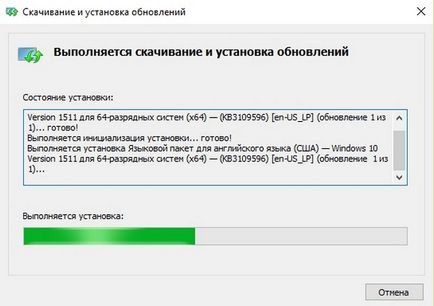
Как да стигнем до тази стъпка? Подробни инструкции.
По някаква причина непознат за мен в Microsoft Windows 10 значително усложни процеса на промяна на езика на интерфейса на операционната система. Когато исках да смените езика система от български на английски език, той е бил изправен пред някои трудности. Например, когато отворите контролния панел на елемента Регионални настройки:
Control Panel \ Часовник, език и регион \ Език
Аз съм виждал списък с езици за клавиатурата (английски, украински, български), както и в близост до Руската оформлението е знак, че е езикът на системата. В този случай, в близост до украински и английски оформление е знак, че езиковите пакети не са налични. Ако до всяко език, за да кликнете върху бутона Options, след това отворете формата така или иначе не дава възможност за промяна на езика на системата. Други стандартни методи за промяна на езика на системата, които са работили добре в вдовиците XP, Windows 7 и Windows 8 - в челната десятка не работи. Освен това, ако се опитате да изтеглите желаните езикови пакети за Windows 10 от официалния сайт на Microsoft. това няма да стане, защото те просто не са на официалния сайт.
Както и в Windows 10, можете да смените езика на системата?
Ето един прост, доказан начин за мен:
1. Отворете контролния панел.
2. Отидете в контролния панел \ Всички елементи в контролния панел \ Language \ Разширени настройки
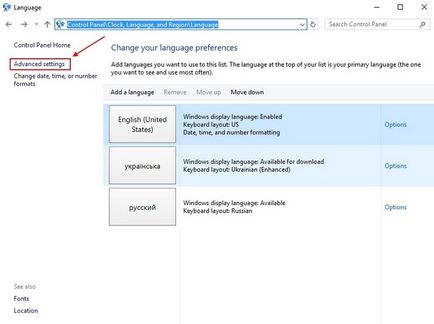
3. Във формуляра, който се появява в горната част на списъка за избор, който сте посочили ток системния си език. Вместо това, изберете Използвайте списъка с езици (препоръчително) / Използване списък език (препоръчително). Кликнете върху Запазване / Save.

4. След това се върнете към предишната форма. В близост до името на езика, за който искате да изтеглите езиковия пакет, в дясно има един бутон Settings / Options. Кликнете върху него.

6. По принцип, това е всичко. В тази стъпка, операционната система ще започне windose изтеглите езиков пакет, а след това да го инсталирате в системата и да направи езика на интерфейса по подразбиране.
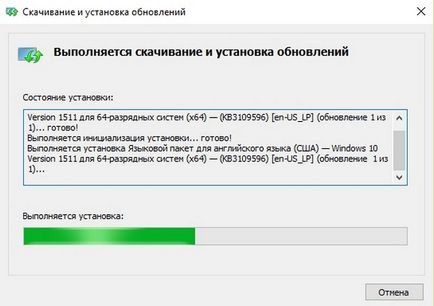
Ето тук танцува с дайре трябва да се направи, за да промените езика на интерфейса на Windows 10. По някаква причина все още не е направено, че стъпка 3 стъпка 5, няма да има възможност да изтеглите новата система езиков пакет.
Как да смените езика на системата в Windows 10 Начало на един език
Ако имате компютър с версия на Windows 10 Начало един език операционна система. Това означава, че системата е била първоначално предварително инсталиран само един езиков пакет, в съответствие с който сте закупили лиценз. Ето защо, в тази версия на Windows обикновено не са предназначени за системата, за да промените езика. Но за да смените езика, дори и във версия на един език, също е възможно. За да направите това, опитайте се да направите следните стъпки:
1. Кликнете върху съответната връзка по-долу, в зависимост от повода на вашата операционна система (32 или 64 бита), както и изтегляне на необходимия езиков пакет lp.cab. това Копиране, например, на основата на С устройството (т.е. път = C: \ lp.cab):
Windows 10 x64 (Build 10240):
Windows 10 x86 (Build 10240):
2. От името на администратора, стартирайте командния ред CMD. За да направите това, натиснете комбинацията клавишна клавиатура WIN + X и след това в полето отляво на екрана, кликнете с мишката върху елемента Command Promt (Admin). В командния ред, тече една след друга следните команди:
2.1 Инсталиране на нова езиков пакет:
уволнения / Online / Add-Package /PackagePath:C:\lp.cab
2.2 Заключение на списъка с инсталирани в системата езици:
уволнения / Online / Get-пакети
В случай на версията на Windows 10 Начало на един език, да намерите в списъка, определен първоначално на езика на системата, която искате да премахнете, и която започва с текста на Microsoft-Windows-клиент-LanguagePack-Пакет. Не забравяйте, че идентификатор език (Пакет поле Identity), то е полезно за вас в следващата стъпка. Важно е, че не го бъркайте с езиковия пакет, която сте инсталирали в стъпка 2.1.
2.3 Премахване на оригиналния езиков пакет:
уволнения / Online / Remove-Package / PackageName: Microsoft-Windows-клиент-LanguagePack-пакет
Само не забравяйте този отбор след / PackageName: насочете система езиков пакет, който ви изчислява в стъпка 2.2.
При тази процедура приключи, успешно сте се променили езика на системата в Windows 10 Начало на един език.